▼
Scroll to page 2
of
59
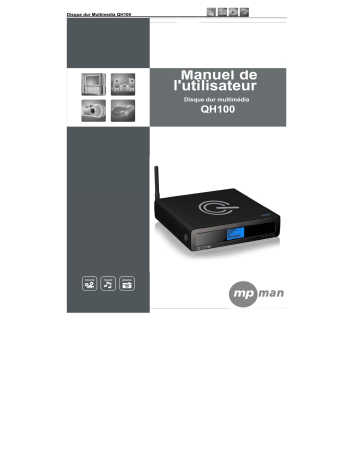
Disque dur Multimedia QH100 Manuel de l'utilisateur Disque dur multimédia QH100 Hard Disk Multimedia Player QH100 Table des matières ※ Caractéristiques du produit ※ Mesures de sécurité et autres ※ Spécifications du produit ※ Contenu et description du produit ※ Installation du disque dur ※ Partage de données en réseau avec un PC ※ Configuration de la partition du disque dur et format (Win2000/XP) ※ Connexion du câble vidéo ※ Connexion du câble audio ※ Télécommande ※ Réglage du menu Configuration ※ Ecran Menu principal ※ Lecture de film ※ Lecture de fichiers musicaux ※ Lecture de fichiers photo ※ DVD virtuel ※ Mise à niveau du micrologiciel ※ Récupération du micrologiciel ※ Résolution des problèmes -1- Hard Disk Multimedia Player QH100 ●●● CARACTERISTIQUES DU PRODUIT ●●● Ce LECTEUR est un centre multimédia basé sur un réseau qui, grâce à un disque dur intégré à haute capacité de 3,5 pouces, est capable de lire divers fichiers multimédias (comme des films, des MP3, des photos, etc.) sur une télévision et, s’il est connecté à un PC, est également capable de lire des films partagés via le réseau. ·Lecteur MPEG multi-codec ·Jukebox numérique ·Album photo numérique ·Réseau domestique 10/100M ·Sortie analogique et numérique Lecture USB Host -2- Hard Disk Multimedia Player QH100 ●●● MESURES DE SECURITE ET AUTRES INSTRUCTIONS●●● N’utilisez le produit qu’après avoir pris connaissance des instructions suivantes. Veuillez accorder une attention toute particulière aux avertissements. >>> Copyrights Le logiciel, les fichiers audio et vidéo, ainsi que les propriétés intellectuelles sont protégés par un copyright et des lois internationales. La reproduction et la distribution du contenu relatif à ce produit sont la responsabilité de l’utilisateur. >>> Vérification du codec Ce produit ne prend pas en charge tous les formats de codecs multimédia. Vérifiez les types de codecs disponibles. Par ailleurs, même avec un codec pris en charge, certains fichiers ne peuvent pas être lus en raison de la propriété du fichier ou de l’environnement système. endommager le circuit ou provoquer un incendie. >>> Démontage / Modification N’essayez pas de démonter ou de modifier un composant du produit. Cela pourrait entraîner un problème plus grave et toute modification du produit risque d’annuler la garantie. >>> Charge Evitez de déposer des objets lourds sur l'appareil. Cela pourrait endommager le produit ou entraîner une blessure. >>> Produits chimiques Ne nettoyez pas le produit avec des produits chimiques ou des détergents. Cela risque d’endommager la surface du produit. >>> Sauvegarde de données Conservez une sauvegarde des données stockées dans ce produit en un lieu sûr. Nous ne sommes aucunement responsable quant à la perte ou à l’endommagement des données. >>> Chute / Choc >>> Eau / Humidité Ne mettez pas ce produit en contact avec de l’eau ou un liquide. Cela peut engendrer une décharge électrique ou un incendie. Dans le cas ou un liquide pénètre dans le produit, mettez-le hors tension et débranchez immédiatement le câble d'alimentation. Ne cognez pas et ne laissez pas tomber le produit. Cela pourrait entraîner un problème majeur. >>> Aimant ou propriétés magnétiques Ne placez pas le produit à proximité d’un objet doté d’un puissant champ magnétique. >>> Corps étranger Cela risque d’entraîner un N’insérez aucun objet métallique (comme dysfonctionnement du produit ou une pièce, une épingle à cheveux, etc.) ni aucune substance étrangère inflammable à d’endommager les données stockées. l’intérieur du produit. Cela pourrait -3- Hard Disk Multimedia Player QH100 >>> Chaleur Ne placez jamais le produit à la lumière directe du soleil ou à proximité d'une source de chaleur. Ne conservez pas le produit à une température élevée pendant une longue durée. >>> Incendie Lorsque vous utilisez le produit, si vous détectez de la fumée ou une odeur anormale, mettez le produit hors tension, débranchez immédiatement l’adaptateur et contactez le service après-vente. >>> Vue / Ouïe Ne regardez pas la télévision et ne maintenez pas un son trop élevé pendant une trop longue durée. Cela peut entraîner un trouble de la vue ou de l’audition. >>> Puissance N’utilisez pas plusieurs produits électroniques sur une seule prise. Insérez fermement la prise. Au cours de l’utilisation, ne débranchez pas le produit inutilement. Après avoir utilisé le produit, mettez-le hors tension et débranchez l’adaptateur. >>> Enfants Ne laissez pas les enfants toucher le produit. Ils pourraient se blesser. -4- Hard Disk Multimedia Player QH100 Généralités Connexions Codec pris en charge ●●● SPECIFICATIONS DU PRODUIT ●●● Vidéo Codec Format Audio MP3, WMA, AAC, WAV, AC3, DTS down mixing/Pass through JPEG Composite, S-Vidéo HDMI (480p, 576p, 720p, 1080i, 1080p) Composant (480i (576i), 480p (576p), 720p, 1080i) Analogique (Stéréo), Coaxial, Optique (5.1 ch) Photo Sortie vidéo Sortie audio Rése au Interfa ce USB Systè me de fichier s du disqu e dur Type de disqu e dur Dime nsion s Temp ératur e Adapt ateur secte ur MPEG1/2/4, DivX, XviD, WMV9 (max 1920*1080) WMV, AVI, MPG, DAT, VOB, IFO, ISO, TP, TRP, TS 10/100 Mbits/s 2 ports USB 2.0 Host (concentrateur USB pris en charge) FAT32/NTFS Disque dur 3,5 pouces SATA et IDE 187 mm (L) x 193 mm (H) x 60 mm (P) 0-60 12 V 3,5 A CA/CC Adaptateur tension libre (CA 100-240 V, 50-60 Hz) -4- Hard Disk Multimedia Player QH100 ●●●CONTENU & DESCRIPTION DU PRODUIT●●● LECTEUR/Télécommande/Batterie/Câble A/V/Adaptateur/Câble d’alimentation/CD/Manuel -5- Hard Disk Multimedia Player QH100 ●●● DESCRIPTION DES PIECES ●●● 1. Fenêtre du mode d’affichage LCD Le mode d’affichage actuel du LECTEUR s’affiche dans cette fenêtre. 2. Voyant de connexion sans fil Il s’allume lorsque la connexion sans fil est établie 3. Voyant de connexion au réseau local Il s’allume lorsque la connexion au réseau local est établie 4. Voyant de fonctionnement du disque dur Il s’allume lorsque le disque dur est utilisé 5. Voyant de connexion USB Il affiche la connexion du câble au périphérique USB. 6. Récepteur du signal de la télécommande Ce capteur reçoit des signaux de la télécommande. Utilisez le contrôleur prévu à cet effet. Ne bloquez pas ce capteur 7. Voyant d'alimentation Il s’allume lorsque l’appareil est sous tension. 8. Bouton de marche/arrêt Mise sous/hors tension. 9. Bouton de configuration Permet d’entrer et de sortir du menu de configuration 10. Bouton Stop Il sert à arrêter la lecture en cours. 11. Bouton Play (Lecture) Il permet de lire un fichier sélectionné. 12. Bouton OK Il permet de sélectionner un menu ou de lire un fichier sélectionné. 13. Borne d’entrée de l’alimentation Branchez l’adaptateur fourni à cette borne (12 V CC/3,5 A) 14. Port USB HOST Il est possible de connecter un disque dur externe, un lecteur de disque optique, un Memory Stick, etc., à ce port. 15. Port de connexion du câble du réseau local Le câble du réseau local se branche sur ce port. 16. Borne de la sortie vidéo HDMI Un câble HDMI est branché à cette borne : le produit peut être connecté à une TV numérique au moyen d’un câble HDMI. -6- Hard Disk Multimedia Player QH100 17. Borne de sortie audio numérique coaxiale Vous pouvez profiter d’un son canal 5.1 en connectant le produit à une enceinte Home Cinéma ou à un récepteur en utilisant un câble coaxial. 18. Borne de sortie audio numérique optique Vous pouvez profiter d’un son canal 5.1 en connectant le produit à une enceinte Home Cinéma ou à un récepteur en utilisant un câble optique. 19. Borne de sortie vidéo S-Vidéo Pour se connecter à une télévision, branchez le câble S-Vidéo à cette borne. 20. Borne de sortie vidéo composante Un câble composante vidéo avec une borne rouge, bleue et verte est connecté à cette borne. Lorsque vous utilisez cette connexion, la sortie TV du lecteur doit être définir pour être prise en charge par votre télévision. 21. Borne de sortie vidéo composite Pour se connecter à une télévision, branchez le câble composite à cette borne. 22. Borne de sortie audio stéréo Ces bornes servent à la sortie vidéo analogique. -7- Hard Disk Multimedia Player QH100 ●●● INSTALLATION DU DISQUE DUR ●●● Veuillez installer le lecteur en respectant les instructions suivantes. 1. Appuyez simultanément sur les boutons latéraux et faites glisser le support du disque dur. 2. Ajustez correctement le support avec le disque dur. 3. Branchez le câble SATA et le câble d’alimentation. 4. Ajustez les deux bandes en plastique pour empêcher le disque dur de bouger. 5. Faites glisser le support du disque dur et vérifiez que les boutons s’insèrent bien dans les trous. 6. OK -8- Hard Disk Multimedia Player QH100 7. Appuyez simultanément sur les boutons latéraux et faites glisser le support du disque dur. 8. Ajustez correctement le support avec le disque dur. 9. Branchez le câble SATA et le câble d’alimentation. 10. Ajustez les deux bandes en plastique pour empêcher le disque dur de bouger. 11. Faites glisser le support du disque dur et vérifiez que les boutons s’insèrent bien dans les trous. 12. OK ●●●Partage de données en réseau avec un PC●●● 1. Connexion du câble LAN entre le LECTEUR et un PC 1 .1 Connexion à un ordinateur Vous pouvez utiliser n’importe quel câble pour la connexion (un câble direct ou croisé) Conseil : Si vous avez déjà une carte LAN connectée à Internet, vous pouvez ajouter une carte LAN supplémentaire pour connecter le LECTEUR à l’ordinateur. -9- Hard Disk Multimedia Player QH100 1.2 Connexion via un concentrateur (or un routeur Internet) Pour la connexion à un concentrateur ou un routeur Internet, utilisez un câble direct, branchez le port LAN du LECTEUR à un port LAN du concentrateur ou du routeur Internet via un câble LAN. Remarque : Afin d’être relié au LECTEUR, un ordinateur (portable) doit disposer d’une carte LAN 10/100 Mbits/s. Vous pouvez utiliser un câble LAN croisé ou direct pour effectuer le branchement. Vous pouvez acheter l’un de ces câbles via les boutiques en ligne ou dans un magasin informatique près de chez vous. 2. Partage de données en réseau avec un PC Après avoir effectué le branchement du câble LAN, réglez la mise en réseau Windows, selon votre environnement système, de la manière suivante : Pour établir la communication réseau entre le LECTEUR et votre PC, il convient de remplir, en général, deux exigences : 1) Le partage des dossiers et la configuration de la sécurité 2) L’utilisation de la même adresse IP et du masque de sous-réseau 2.1 Configuration du partage des données pour Windows 98/SE/ME 1. Sélectionnez un dossier que vous souhaitez partager et sélectionnez le menu « Sharing » (Partage) en utilisant le bouton droit de la souris. - 10 - Hard Disk Multimedia Player QH100 2. Cochez « Sharing » et saisissez « Nom du dossier partagé. EX mes films » AVERTISSEMENT ! 1) « Nom du dossier partagé » ne peut pas dépasser 12 caractères. 2) Définissez le type d’accès en Read-only (Lecture seule). 3) Ne communiquez pas vos mots de passe. - 11 - Hard Disk Multimedia Player QH100 3. Si le dossier est partagé, vous verrez une main dans l’icône du dossier. Mes films 4. Dans « Control Panel-Network » (Panneau de configuration-Réseau) et sélectionnez « TCP/IP-LAN card name » (TCP/IP-nom de la carte LAN) parmi les éléments affichés. Avertissement Vous trouverez le nom de la carte LAN sous « Device Manager—Network Adapter » (Gestionnaire de périphériques - Adaptateur réseau). 5. Après avoir coché « Specify an IP address » (Préciser une adresse IP), saisissez votre adresse IP et le masque de sous-réseau. Ensuite, cliquez sur OK. Ex. Adresse IP : 192.168.1.3 Masque de sous-réseau : 255.255.255.0 AVERTISSEMENT ! Si votre PC a déjà coché « Obtain IP address automatically » (Obtenir automatiquement l’adresse IP) et que l’IP est automatiquement attribuée à partir d’un routeur Internet ou d’un serveur DHCP, vous ne devez pas effectuer ce réglage. - 12 - Hard Disk Multimedia Player QH100 Si vous souhaitez configurer l’IP, veuillez obtenir une adresse IP disponible et un masque de sous-réseau auprès du fabricant du routeur ou du fournisseur de service DHCP. 6. Configurez l’environnement réseau du LECTEUR. Après avoir appuyé sur le bouton « SETUP » (Configuration), sélectionnez « IP SETUP » (Configuration IP) parmi les éléments de configurations « NETWORK » (Réseau), ainsi que l’adresse IP et le masque de sous-réseau. Ex. Adresse IP : 192.168.1.10 Masque de sous-réseau : 255.255.255.0 Après avoir procédé à la configuration, sauvegardez la valeur configurée en appuyant à nouveau sur le bouton « Setup ». - 13 - Hard Disk Multimedia Player QH100 AVERTISSEMENT ! Si l’adresse IP de votre PC est automatiquement attribuée par un routeur Internet ou un serveur DHCP, vous ne devez pas effectuer ce réglage. Dans ce cas, définissez « IP SETUP » sur Auto. Ensuite, l’IP sera automatiquement attribuée. Si vous souhaitez une configuration manuelle, veuillez obtenir une adresse IP disponible et un masque de sous-réseau auprès du fabricant du routeur ou du fournisseur de service DHCP. 2.2 Configuration du partage de données pour Windows 2000 1.Sélectionnez un dossier que vous souhaitez partager et sélectionnez le menu « Sharing » (Partage) en utilisant le bouton droit de la souris. 2. Cochez « Sharing » et saisissez « Nom du dossier partagé ». Ex. Mes films AVERTISSEMENT ! « Nom du dossier partagé » ne peut pas dépasser 12 caractères. 3. Dans l’écran ci-dessus, cliquez sur « Permissions » et vérifiez qu'un compte « Everyone » (Tout le monde) existe. Sinon, ajoutez-en un en cliquant sur le bouton « Add » (Ajouter. Remarque : Définir les permissions pour permettre la lecture. - 14 - Hard Disk Multimedia Player QH100 4. Si le dossier est partagé, vous verrez une main dans l’icône du dossier. Mes films 5. Dans « Control Panel—Administrative Tools—Computer Management—Local Users and Group » (Panneau de configuration-Outils administratifs-Utilisateurs locaux et Groupe) et, parmi les éléments qui s’affichent, double-cliquez sur l’élément Guest (Invité). - 15 - Hard Disk Multimedia Player QH100 6. Après avoir coché « User cannot change password » (L’utilisateur ne peut pas modifier le mot de passe) et « Password never expires » (Le mot de passe n’expire jamais), ne cochez pas les autres cases. Cliquez ensuite sur « OK ». - 16 - Hard Disk Multimedia Player QH100 7. Dans « Control Panel—Network and Dial up Connections » (Panneau de configuration – Réseau et connexions) Sélectionnez « Local Area Connection » (Connexion au réseau local) et ouvrez la fenêtre de propriété en utilisant le bouton droit de la souris et en sélectionnant « Properties » (Propriétés). AVERTISSEMENT ! S’il existe plus de deux « Connexions au réseau local », sélectionnez une carte LAN qui est connectée au LECTEUR. 8. Parmi les éléments affichés, double-cliquez sur « Internet Protocol(TCP/IP) ». - 17 - Hard Disk Multimedia Player QH100 9. Après avoir coché « Specify an IP address » (Préciser une adresse IP), saisissez votre adresse IP et le masque de sous-réseau. Cliquez ensuite sur « OK ». Ex. Adresse IP : 192.168.1.3 Masque de sous-réseau : 255.255.255.0 - 18 - Hard Disk Multimedia Player QH100 AVERTISSEMENT ! Si votre PC a déjà coché « Obtain IP address automatically » (Obtenir automatiquement l’adresse IP) et que l’IP est automatiquement attribuée à partir d’un routeur Internet ou d’un serveur DHCP, vous ne devez pas effectuer ce réglage. Si vous souhaitez une configuration manuelle, veuillez obtenir une adresse IP disponible et un masque de sous-réseau auprès du fabricant du routeur ou du fournisseur de service DHCP. 10. Configurez l’environnement réseau du LECTEUR. Après avoir appuyé sur le bouton « Setup » (Configuration), sélectionnez les éléments et définissez-les en configuration manuelle. Ensuite, saisissez votre adresse IP et le masque de sous-réseau. Ex. Adresse IP : 192.168.1.10 Masque de sous-réseau : 255.255.255.0 Après avoir procédé à la configuration, sauvegardez la valeur configurée en appuyant à nouveau sur le bouton « Setup ». 2.3 Configuration du partage des données pour Windows XP 1. Sélectionnez un dossier que vous souhaitez partager et sélectionnez le menu « Sharing and security » (Partage et sécurité) en utilisant le bouton droit de la souris. - 19 - Hard Disk Multimedia Player QH100 2. Cochez « Sharing this folder on the network » (Partager ce dossier sur le réseau) et saisissez « Share Name » (Nom du dossier de partage). Mes films AVERTISSEMENT ! « Nom du dossier partagé » ne peut pas dépasser 12 caractères. - 20 - Hard Disk Multimedia Player QH100 - 21 - Hard Disk Multimedia Player QH100 3. Si le dossier est partagé, vous verrez une main dans l’icône du dossier. Mes films 4. Dans « Control Panel—Administrative Tools—Computer Management—Local Users and Group » (Panneau de configuration-Outils administratifs-Utilisateurs locaux et Groupe) et, parmi les éléments qui s’affichent, double-cliquez sur l’élément Guest (Invité). AVERTISSEMENT ! 1. Le réglage de la permission est uniquement requis pour les utilisateurs de Windows XP Pro. Si vous utilisez XP Home, allez directement au point 6. 2. Si vous ne voyez pas « Administrative Tools » (Outils d’administration), cliquez sur « Switch to Classic View » (Basculer en mode classique) dans le coin gauche. 5. Après avoir coché « User cannot change password » (L’utilisateur ne peut pas modifier le mot de passe) et « Password never expires » (Le mot de passe n’expire jamais), ne cochez pas les autres cases. Cliquez ensuite sur « OK ». - 22 - Hard Disk Multimedia Player QH100 6. Dans « Control Panel—Network Connections » (Panneau de configuration – Connexions réseau). Sélectionnez « Local Area Connections » (Connexions au réseau local). Sélectionnez « Local Area Connection » (Connexion au réseau local) et ouvrez la fenêtre de propriété en utilisant le bouton droit de la souris et en sélectionnant « Properties » (Propriétés). AVERTISSEMENT ! 1. Si vous ne voyez pas « Network connections » (Connexions réseau), cliquez sur « Switch to Classic View » (Basculer en mode classique) dans le coin supérieur gauche. 2. S’il existe plus de deux « Connexions au réseau local », sélectionnez une carte LAN qui est connectée au LECTEUR. - 23 - Hard Disk Multimedia Player QH100 7. Parmi les éléments affichés, double-cliquez sur « Internet Protocol (TCP/IP) ». Après avoir coché « Specify an IP address » (Préciser une adresse IP), saisissez votre adresse IP et le masque de sous-réseau. Cliquez ensuite sur « OK ». Ex. Adresse IP : 192.168.1.3 Masque de sous-réseau : 255.255.255.0. - 24 - Hard Disk Multimedia Player QH100 AVERTISSEMENT ! Si votre PC a déjà coché « Obtain IP address automatically » (Obtenir automatiquement l’adresse IP) et que l’IP est automatiquement attribuée à partir d’un routeur Internet ou d’un serveur DHCP, vous ne devez pas effectuer ce réglage. Si vous souhaitez une configuration manuelle, veuillez obtenir une adresse IP disponible et un masque de sous-réseau auprès du fabricant du routeur ou du fournisseur de service DHCP. Dans l’écran suivant, cliquez sur l’onglet « Advanced » (Avancé). Si l’option « Internet Connection Firewall » (Pare-feu de la connexion Internet) est cochée, désactivez cette option. Remarque Si vous utilisez Service pack2, consultez l’illustration ci-dessous. Dans la section « Windows Firewall » (Pare-feu Windows), cliquez sur « Settings » (Paramètres). Après avoir sélectionné « Off » (Désactivé), cliquez sur OK. - 25 - Hard Disk Multimedia Player QH100 8. Configurez l’environnement réseau du LECTEUR. Après avoir appuyé sur le bouton « SETUP » (Configuration, sélectionnez « IP SETUP » (Configuration IP) parmi les éléments de configurations « NETWORK » (Réseau) et définissez une configuration manuelle. Ensuite, saisissez votre adresse IP et le masque de sous-réseau. Ex. Adresse IP : 192.168.1.10 Masque de sous-réseau : 255.255.255.0. Un ordinateur ne peut pas reconnaître un disque dur non formaté. Si votre PC n’est pas encore formaté, veuillez le formater en suivant les instructions suivantes. En général, lorsque vous achetez un nouveau disque dur, il n’est pas formaté. 1) Connectez le LECTEUR à votre PC via le câble LAN. 2) Dans « Start- Control Panel- Administrative Tools—Computer Management » (Démarrer – Panneau de configuration – Outils d’administration – Gestion de l’ordinateur) et sélectionnez « Disk Management » (Gestion du disque). - 26 - Hard Disk Multimedia Player QH100 3) 4) 5) 6) Si « Disk Signature » (Signature du disque) et « Upgrade Wizard » (Assistant de mise à niveau) apparaissent, cliquez sur « NEXT » (Suivant). Sélectionnez le nouveau disque dur et cliquez sur « Next » (Suivant). Lorsque l’assistant a terminé, cliquez sur « Finish » (Terminer). Dans « Disc Management » (Gestion du disque), sélectionnez le nouveau disque dur non attribué et cliquez sur « New Partition » (Nouvelle partition) en utilisant le bouton droit de la souris. - 27 - Hard Disk Multimedia Player QH100 ●●● Configuration de la partition du disque et Format (Win2000/XP) ●●● 1. Si le « New Partition Wizard » (Assistant de la nouvelle partition) est exécuté, cliquez sur « Next » (Suivant). 2. Cochez « Primary Partition » (Partition primaire) et cliquez sur « Next » (Suivant). 3. Après avoir entré une taille de partition en Mo, cliquez sur « Next » (Suivant). - 28 - Hard Disk Multimedia Player QH100 4. Si une lettre est attribuée au nouveau disque dur, cliquez sur « Next » (Suivant). 5. Dans « Format this partition with the following setting » (Formater cette partition avec la configuration suivante), définissez le « File System » (Système de fichiers) sur FAT32 et cochez « Perform a quick format » (Effectuer un formatage rapide). Cliquez ensuite sur « Next » (Suivant). - 29 - Hard Disk Multimedia Player QH100 6. Si [Completing the New Partition Wizard] (Terminer l’assistant de la nouvelle partition) apparaît, cliquez sur [Finish] (Terminer). 7. Désormais, une partition du LECTEUR (Formaté en FAT32) est créée. A l’étape suivante, une partition NTFS sera créée. 8. Dans « Disc Management » (Gestion du disque), sélectionnez la partie non attribuée du disque et cliquez sur « New Partition » (Nouvelle partition) en utilisant le bouton droit de la souris. 9. Si le « New Partition Wizard » (Assistant de la nouvelle partition) est exécuté, cliquez sur « Next » (Suivant). - 30 - Hard Disk Multimedia Player QH100 10. Cochez « Primary Partition » (Partition primaire) et cliquez sur « Next » (Suivant). 11. Dans la case « Partition Size in MB » (Taille de la partition) en Mo, conservez la taille actuelle et cliquez sur « Next » (Suivant). (La taille par défaut indique la partie restante non allouée du disque). - 31 - Hard Disk Multimedia Player QH100 12. Si une lettre est attribuée au nouveau disque dur, cliquez sur « Next » (Suivant). 13. Dans « Format this partition with the following setting » (Formater cette partition avec la configuration suivante), définissez le « File System » (Système de fichiers) sur NTFS et cochez « Perform a quick format » (Effectuer un formatage rapide). Cliquez ensuite sur « Next » (Suivant). - 32 - Hard Disk Multimedia Player QH100 14. Si [Completing the New Partition Wizard] (Terminer l’assistant de la nouvelle partition) apparaît, cliquez sur [Finish] (Terminer). Avertissement : Un disque formaté en NTFS peut uniquement être reconnu par un système Windows 2000 ou XP. Il ne peut pas être reconnu dans un système Windows 98 ou ME, si vous avez créé un système de fichiers FAT32. Ne cochez pas « Enable file and folder compression » (Permettre la compression des fichiers et des dossiers). Dans un système Windows 2000 ou XP, si vous créez un système de fichiers FAT32, vous ne pouvez pas attribuer une lettre d’un disque à un disque dur de plus de 32 G. (Un système NTFS unique est recommandé). Si vous souhaitez créer une partition FAT32 simple, utilisez un système Windows 98 ou ME. Par ailleurs, si - 33 - Hard Disk Multimedia Player QH100 vous divisez un disque dur de plus de 40 G en plusieurs partitions, définissez-les en « Primary Partition » (Partition primaire). Une partition étendue ne sera pas reconnue. ●●●Installation du câble de connexion ●●● 1、Connexion avec une sortie TV (Composite) ordinaire Connectez le lecteur et votre TV en utilisant le câble vidéo jaune. Allumez le lecteur et le téléviseur. Sélectionnez le mode de sortie approprié sur votre TV jusqu’à obtenir l’écran initial du lecteur. 2、Connexion avec une sortie S-Vidéo Branchez le lecteur à votre TV au moyen du câble S-Vidéo. Mettez le lecteur et la TV sous tension, sélectionnez le mode d’entrée vidéo approprié sur votre TV jusqu’à obtenir l’écran initial du lecteur. - 34 - Hard Disk Multimedia Player QH100 3、Connexion avec une sortie HDMI Branchez le lecteur à votre TV au moyen du câble HDMI, mettez le lecteur et la TV sous tension, confirmez que votre TV est en mode HDMI, définissez le lecteur en mode HDMI en appuyant à plusieurs reprises sur le bouton « TV out » de la télécommande jusqu’à ce que l’image apparaisse. 4、Connexion avec une sortie Composante Branchez le lecteur à votre TV au moyen du câble composante. Mettez le lecteur et la TV sous tension. Sélectionnez le mode d’entrée vidéo approprié sur votre TV (mode d’entrée composante dans ce cas-ci). - 35 - Hard Disk Multimedia Player QH100 5、Connexion avec 2 canaux d’une TV normale Branchez la sortie sonore gauche (blanche) et droite (rouge) à la borne appropriée de votre TV ou de votre chaîne Hi-Fi. 5、Connexion avec une sortie Coaxiale Lorsque vous disposez d’un décodeur/amplificateur à plusieurs canaux, vous pouvez profiter d’une haute qualité canal 5.1 via un câble coaxial. L’illustration ci-dessus montre la manière de brancher le câble coaxial. - 36 - Hard Disk Multimedia Player QH100 6、Connexion avec une sortie optique Lorsque vous disposez d’un décodeur/amplificateur à canaux multiples doté d’une sortie optique, vous pouvez profiter d’une haute qualité sonore 5.1 via un câble optique. L’illustration ci-dessus montre la manière de brancher le câble optique. 7、Connexion à un ordinateur Branchez le lecteur à l’ordinateur au moyen d’un câble USB. Les données seront transférées du PC au lecteur. L’ordinateur doit être mis sous tension et le nouveau lecteur sera coché sur le PC sans devoir installer le pilote sur Windows ME/2000/XP. (Windows 98 doit installer le pilote contenu sur le CD fourni). - 37 - Hard Disk Multimedia Player QH100 ●●●Télécommande ●●● - 38 - Hard Disk Multimedia Player QH100 Bouton de marche/arrêt Permet d'allumer ou d'éteindre l'appareil. - 39 - Hard Disk Multimedia Player QH100 Mode disque local Permet de basculer en mode Disque local Mute (Sourdine) Permet de couper le son Play/Pause (Lecture/Pause) Lance ou met en pause la lecture d’un film, de fichiers musicaux ou images. OK Sélectionne un élément du menu ou un fichier à lire. Volume Réglage du volume Raccourci vers l’écran d’accueil Permet de se rendre au menu de l’écran d’accueil du LECTEUR 1 clic : Page de sélection de la partition pour chaque mode 2 clics : Permet de se rendre au menu de l’écran d’accueil du LECTEUR. Search (Recherche) Recherche vers l’avant ou vers l’arrière (Chaque clic permet de doubler la vitesse de la recherche : 2, 4, 8, 16, et 32 vitesses). Subtitle (Sous-titres) Permet de régler le paramètre de sous-titres. 1 clic : Modifie la taille des sous-titres (après avoir modifié la taille en utilisant la flèche HAUT et BAS, appuyez sur le bouton OK). 2 clics : Modifie la couleur des sous-titres (après avoir modifié la couleur en utilisant la flèche Remote Controller HAUT et BAS, appuyez sur le bouton OK). 3 clics : Sélectionne des sous-titres multiples (Lorsqu’un fichier de sous-titres contient plus de deux langues, appuyez 3 fois sur le bouton et sélectionnez la langue des sous-titres grâce à la flèche HAUT et BAS. Ensuite, appuyez sur le bouton OK). - 40 - Hard Disk Multimedia Player QH100 Audio Sélectionne une source audio spécifique lorsque le fichier vidéo comprend plusieurs sources audio. Zoom avant / zoom arrière Permet de faire un zoom avant ou un zoom arrière à l’écran. 1 clic (zoom avant à l’écran). Permet de personnaliser un niveau de zoom en utilisant les touchés fléchées (mis en œuvre à l’avenir). 2 clics (Pan & Scan) (Recadrer). Remplit l’écran en se basant sur le ratio horizontal d’un fichier vidéo (mais une partie du côté gauche et droit de l’image est perdue). 3 clics (plein écran). Remplit l’écran quel que soit le format d’image d’un fichier. 4 clics (écran par défaut). Règle l’écran en fonction du format d’image original du fichier. Sélection du mode de lecture Sélectionne un mode de lecture des fichiers musicaux ou vidéo (voir les descriptions des icônes ci-dessous). répétition d’une chanson 1 seule lecture répétition illimitée lecture aléatoire répétition illimitée de tous les fichiers répétition aléatoire illimitée de tous les fichiers 1 seule lecture de tous les fichiers 1 seule lecture aléatoire de tous les fichiers lecture répétée illimitée d’un seul fichier - 41 - Hard Disk Multimedia Player QH100 Bookmark (Signet) Permet de marquer une position au milieu de la lecture (Utilisez le bouton Bookmark (signet) pour vous rendre à un endroit désiré marqué par un signet). Mode réseau PC Bascule en mode de recherche sur le réseau du PC. Affichage de la condition de la télécommande Lorsque l’on appuie sur une touche, un voyant rouge s’allume pour indiquer l’utilisation de la télécommande. LANG Grâce à ce bouton, vous pouvez choisir votre langue parmi plusieurs langues. Mode USB HOST Permet de basculer en mode USB HOST. SETUP (Réglage) Permet de passer à l’écran du menu Réglage. FUNC Lorsque vous définissez le wi-fi avec un mot de passe de cryptage, vous pouvez choisir le statut d’entrée adéquat en appuyant sur cette touche. Appuyez une fois pour modifier le statut d’entrée de chiffres arabes en majuscules et appuyez deux fois pour modifier le statut d’entrée de majuscules en minuscules. Touches de saisie de chiffres/caractères Sert à saisir des chiffres et des caractères pour divers éléments et options du menu. Permet de se rendre rapidement à un emplacement de fichier spécifique en parcourant les fichiers ou les modes. GOTO (Aller à) Permet de passer à la position désirée lors de la lecture. - 42 - Hard Disk Multimedia Player QH100 STOP Sert à arrêter la lecture en cours ou à revenir à un dossier précédent. Touches fléchées Servent à naviguer et à sélectionner des éléments du menu. Lors de la lecture d’un film, effectuez les actions suivantes. Haut/Bas : Modifier la position d’un sous-titre Gauche/Droite Film : Recherche vers l’avant ou vers l’arrière sur la lecture en cours. Musique : Avance vers l’avant/arrière de 15 secondes. SYNC Lorsqu’un film n’est pas en synchronisation avec les sous-titres, utilisez cette touche pour les synchroniser. Chaque pression permet d’ajuster la synchronisation d’une seconde. SKIP (saut) Permet de passer au fichier suivant en cours de lecture. Lorsque l’on utilise cette touche sur un écran de liste de fichiers, il avance vers l’avant/arrière vers différentes pages. TITLE (titre) Permet d’accéder au menu des titres lors de la lecture d’un DVD. MENU Permet d’accéder au menu lors de la lecture d’un DVD. INFO Permet d’afficher les informations d’un fichier en cours de lecture. Multi Angle (multi angle) Permet de modifier l’angle de la caméra lors de la lecture d’un DVD. Uniquement pour les titres multi angle. Mode de sortie TV - 43 - Hard Disk Multimedia Player QH100 Modifie le mode de sortie TV selon l’ordre suivant (NTSC Composite -> NTSC Component -> NTSC HDMI -> PAL Composite -> PAL Component ->PAL HDMI) Picture (Image) Permet de régler la luminosité, le contraste et la couleur. Sélectionne une propriété d’image selon l’ordre suivant : (Luminosité -> Contraste -> Couleur) Modifie la valeur de chaque propriété en utilisant les flèches gauche et droite. ●●● Réglage du menu Configuration ●●● L’illustration ci-dessous montre l’écran de Configuration du LECTEUR Pour chaque élément du menu, les options possibles sont expliquées ci-dessous. 1. SYSTÈME TV OUT (sortie TV) C/S-Video : Signaux vidéo via la borne de sortie composite et S-Vidéo - 44 - Hard Disk Multimedia Player QH100 Composante : Signaux vidéo via la borne de sortie composante (4 résolutions possibles : 480i (576i), 480p (576p), 720p, et 1080i) HDMI : Signaux vidéo via la borne de sortie HDMI (4 résolutions possibles : 480p (576p), 720p, 1080i, 1080p) TV Type (Type de TV) 4:3 Letterbox (4:3 boîte aux lettres) Ce format d’image permet d’afficher le contenu sur base de sa longueur horizontale. Des barres horizontales noires sont placées par le lecteur au-dessus en en dessous de l’écran à afficher dans un mode large. 4:3 Pan Scan (4:3 Recadré) Ce format d’image permet d’afficher le contenu sur base de sa longueur verticale. Il remplit l’écran, mais une certaine partie du côté gauche et droit de l’image est perdue. 16:9 sortie d’image au format d’image 16:9. Audio Output (Sortie audio) Sortie audio analogique 2 canaux Numérique encodé Signaux audio numériques via la borne de sortie optique ou coaxiale (pas de sortie analogique). - 45 - Hard Disk Multimedia Player QH100 2. PROGRAMME Language selection (Sélection de la langue) Affiche la langue sélectionnée. Permet de choisir une langue parmi le coréen, l’anglais, l’espagnol, etc. Size Selection (Sélection de la taille) Permet de sélectionner une taille de sous-titres parmi petits sous-titres, grands sous-titres et aucun sous-titre. Color Selection (Choix des couleurs) Permet de sélectionner une couleur de sous-titres parmi Noir/Blanc, Jeune/Noir, Vert/Noir, Blanc/Bleu, Jaune/Bleu et Vert/Bleu. Slideshow Duration (Durée du diaporama) Permet de définir la durée du diaporama. Initialize (Paramètres par défaut) Rétablit tous les réglages par défaut. - 46 - Hard Disk Multimedia Player QH100 3. Réseau Wired / Wireless (Câblé/sans fil) : Câblé : Définition de l’IP Réglage automatique : Attribue automatiquement une adresse IP à partir d’un routeur Internet ou d’un serveur DHCP. Réglage manuel : Attribue un réglage de l’IP Sans fil : Sélectionne le point d’accès Clé de cryptage : utiliser, ne pas utiliser, annuler Utiliser : Veuillez saisir une clé de 10 caractères (mode WEP de 64 bits). (Type d’authentification : Mode WEP : ouvert, partagé, auto et WPA. Mode : TKIP, AES) Réglage automatique : Attribue automatiquement une adresse IP à partir d’un routeur Internet ou d’un serveur DHCP. - 47 - Hard Disk Multimedia Player QH100 Réglage manuel : Attribue un réglage de l’IP 1. Accédez à l’interface de configuration et à l’utilisation de la télécommande de la manière suivante : Mettez le lecteur sous tension, appuyez sur « > » pour accéder à l’option « Configuration » puis appuyez sur OK. 2. Configuration du réseau sans fil. Utilisez la télécommande de la manière suivante : Appuyez sur la touche « bas » pour accéder aux options réseau, appuyez deux fois sur « > », appuyez sur « bas » et « ok » pour accéder à l’interface de la configuration sans fil. Choisissez le réseau local sans fil disponible. 3. Cryptage Si vous ne souhaitez pas de cryptage Web, appuyez sur « OK » pour choisir cryptage « non utilisé », sinon, appuyez sur la touche « haut » pour atteindre l’option « utiliser » et appuyez sur « < », veuillez saisir vos clés de cryptage de 10 caractères. Vous pouvez supprimer des caractères avec la touche « stopback » et modifier les chiffres en utilisant les touches « haut » et « bas ». Appuyez sur « OK » pour sauvegarder le cryptage. Lorsque le mode de configuration de l’IP s’affiche à l’écran, choisissez « auto » si vous souhaitez rechercher automatiquement l’adresse IP disponible, sinon, choisissez « manuel » pour configurer l’adresse IP comme vous le souhaitez. 4. Appuyez sur « OK ». 5. Sortez, ensuite, vous pouvez choisir les ressources disponibles du réseau. Exit (Quitter) Permet de quitter le menu Configuration. Avertissement : UTILISATION DE NTSC.PAL EX. NTSC : COREE, ETATS-UNIS, JAPON, CANADA, ETC. PAL :EUROPE, MOYEN-ORIENT, HONG-KONG, ETC. - 48 - Hard Disk Multimedia Player QH100 Mettez le lecteur sous tension et sélectionnez le mode TV OUT en appuyant sur la touche « TV Out » de la télécommande (NTSC Composite -> NTSC Composante -> NTSC HDMI -> PAL Composite -> PAL Composante ->PAL HDMI) ●●● Ecran Menu principal ●●● MAIN Menu Screen L’illustration ci-dessous montre l’écran principal du LECTEUR Icônes et composants de l’écran 1. Sélection du disque dur Si vous sélectionnez l’icône de sélection du disque dur, le LECTEUR va rechercher et afficher tous les disques de votre système local. Utilisez également cette icône pour rechercher le disque dur du LECTEUR. Après avoir sélectionné un disque, vous pouvez lire un fichier multimédia. 2. Sélection du PC en réseau Si vous sélectionnez l’icône de sélection du PC partagé, le LECTEUR va rechercher et afficher tous les PC qui contiennent des dossiers partagés sur votre réseau local. Référez-vous à [Partage de données en réseau] pour de plus amples détails concernant la configuration du partage de données. 3. Sélection du disque USB - 49 - Hard Disk Multimedia Player QH100 Si vous sélectionnez l’icône de sélection du disque USB, le LECTEUR va rechercher et afficher les périphériques USB connectés via un port USB HOST. Vous pouvez lire un fichier multimédia à partir d'un disque dur externe, d'un stick de mémoire, etc. ●●● Lecture de film ●●● Le LECTEUR est capable de lire les fichiers suivants : AVI, MPG, MPEG, DAT, VOB, TP, TRP, WMV, ISO etc. L’ordre et la méthode de lecture sont déterminés par la sélection d’un mode de répétition. Touches et fonctions pour la lecture de films Touches de la télécommande SUBTITLE (Sous-titres) Fonction Description 1 clic Modifie la taille des sous-titres (après avoir modifié la taille en utilisant la flèche HAUT et BAS, appuyez sur le bouton OK). Modifie la couleur des sous-titres (après avoir modifié la couleur en utilisant la flèche HAUT et BAS, appuyez sur le bouton OK). Sélectionne des sous-titres multiples (Lorsqu’un fichier de sous-titres contient plus de deux langues, appuyez 3 fois sur le bouton et sélectionnez la langue des sous-titres grâce à la flèche HAUT et BAS. Ensuite, appuyez sur le bouton OK. Sélectionne une source audio spécifique lorsque le fichier vidéo comprend plusieurs sources audio. 2 clics 3 clics AUDIO INFO BOOKMARK (Signet) Touches de la télécommande VOL (Volume) Sélection audio multiple Affichage des information s sur le fichier Lecture continue Fonction Réglage du volume Permet d’afficher les informations d’un fichier en cours de lecture. Prend deux types en charge : les points d’arrêt et les signets (jusqu’à 9) Description Réglage du volume - 50 - Hard Disk Multimedia Player QH100 MUTE (Sourdine) ZOOM Son en sourdine 1 clic 2 clics 3 clics 4 clics SYNC GOTO (Aller à) OK TOUCHES FLECHEES PLAY (Lecture) STOP (Arrêt) SKIP (saut) SEARCH (Rechercher) Affichage et timing des sous-titres Saut instantané Lecture d’un fichier sélectionné Haut/Bas Gauche/Dr oite Lecture/Pa use Arrêt Dossier précédent Fichier suivant/pré cédent Page suivante/pr écédente Recherche rapide Permet de couper le son Permet de personnaliser un niveau de volume via les touches fléchées. Pan & Scan Remplit l’écran quel que soit le format d’image d’un fichier. Règle l’écran en fonction du format d’image original du fichier. Lorsqu’un film n’est pas en synchronisation avec les sous-titres, utilisez cette touche pour les synchroniser. Chaque clic permet d’ajuster la synchronisation d’une seconde. Permet de passer à la position désirée lors de la lecture. Après avoir saisi une valeur via les touches fléchées ou les touches numériques, appuyez sur OK. Lecture d’un fichier sélectionné. Modifie la position d’un sous-titre. Recherche vers l’avant ou vers l’arrière sur la lecture en cours. Permet de lancer la lecture ou de la mettre en pause. Permet d’arrêter la lecture en cours. Permet de déplacer le dossier du niveau supérieur dans une liste de fichiers. Permet de passer au fichier suivant ou précédent au cours de la lecture. Lorsque l’on utilise cette touche sur un écran de liste de fichiers, il avance vers l’avant/arrière vers différentes pages. Recherche vers l’avant ou vers l’arrière (Chaque clic permet de doubler la vitesse de la recherche : x2, 4, 8, 16 et 32). - 51 - Hard Disk Multimedia Player QH100 ●●● Lecture de fichiers musicaux ●●● Lors de la lecture de fichiers musicaux, le système est en mode de lecture musicale. Pendant la lecture de fichiers musicaux, vous pouvez rechercher des dossiers et des fichiers. Après avoir sélectionné un nouveau fichier et appuyé sur OK, le fichier sélectionné sera lu. Touches et fonctions pour la lecture de fichiers musicaux Touches de la Fonction télécommande BOOKMARK Lecture continue (Signet) VOL (Volume) Réglage du volume Description MUTE (Sourdine) OK Son en sourdine Permet de couper le son. Lecture d’un fichier sélectionné Lecture/Pause Lecture d’un fichier sélectionné. PLAY (Lecture) STOP (Arrêt) SKIP (saut) TOUCHES FLECHEES Arrêt Dossier précédent Prend deux types en charge : les points d’arrêt et les signets (jusqu’à 9) Réglage du volume. Permet de lancer la lecture ou de la mettre en pause. Permet d’arrêter la lecture en cours. Permet de déplacer le dossier du niveau supérieur dans une liste de fichiers. Permet d’arrêter la lecture en cours. Fichier suivant/précédent Page Lorsque l’on utilise cette touche sur un suivante/précédente écran de liste de fichiers, il avance vers l’avant/arrière vers différentes pages. Haut/Bas Navigation entre les fichiers lors de la lecture. Gauche/Droite Avance vers l’avant/arrière de 15 secondes. - 52 - Hard Disk Multimedia Player QH100 ●●● Lecture de fichiers photo ●●● Il est possible de lire des fichiers JPG. Le LECTEUR dispose également d’une fonction de diaporama. La durée d’affichage de chaque image peut être réglée, en quelques secondes, dans le menu Réglages. Lorsque vous sélectionnez 0 second (0 seconde), le système affiche une image spécifique jusqu’à ce que vous appuyez sur la touche SKIP (saut) ou STOP. Touches et fonctions pour la lecture de photos Touches de la Fonction Description télécommande ANGLE Rotation de l’image Permet d’effectuer une rotation de l’image de 90 degrés dans le sens des aiguilles d’une montre. OK Lecture d’un fichier Lecture d’un fichier sélectionné. sélectionné PLAY (Lecture) Lecture/Pause Permet de lancer la lecture ou de la mettre en pause. STOP (Arrêt) Arrêt Permet d’arrêter la lecture en cours. Dossier précédent Permet de déplacer le dossier du niveau supérieur dans une liste de fichiers. SKIP (saut) ZOOM SYNC fichier Permet de passer au fichier suivant en suivant/précédent cours de lecture. Page Lorsque l’on utilise cette touche sur un suivante/précédente écran de liste de fichiers, il avance vers l’avant/arrière vers différentes pages. 1 clic Permet de personnaliser un niveau de volume via les touches fléchées. 2 clics Pan & Scan 3 clics Plein écran 4 clics Format d’image original Réglage de la Permet de régler la durée du diaporama. durée - 53 - Hard Disk Multimedia Player QH100 ●●● DVD virtuel ●●● DVD virtuel est une fonction qui extrait le contenu d’un DVD, sauvegarde le contenu sur le disque dur et lit le contenu sauvegardé comme si vous lisiez ce même DVD. Grâce à cette fonction, vous pouvez éviter d’endommager des disques originaux et facilement lire des films sans devoir changer de disque. Touches et fonctions du DVD virtuel Touches de la Fonction télécommande INFO Affichage des informations sur le fichier VOL (Volume) Réglage du volume Description Permet d’afficher les informations d’un fichier en cours de lecture. Réglage du volume MUTE (Sourdine) Son en sourdine Permet de couper le son GOTO (Aller à) Saut instantané Lecture/OK Lecture/Pause STOP (Arrêt) Arrêt Dossier précédent SKIP (saut) Fichier suivant/précédent Page suivante/précédente SEARCH (Rechercher) Recherche rapide Permet de passer à la position désirée lors de la lecture. Après avoir saisi une valeur via les touches fléchées ou les touches numériques, appuyez sur OK. Permet de lancer la lecture ou de la mettre en pause. Permet d’arrêter la lecture en cours. Permet de déplacer le dossier du niveau supérieur dans une liste de fichiers. Permet de passer au fichier suivant en cours de lecture. Lorsque l’on utilise cette touche sur un écran de liste de fichiers, il avance vers l’avant/arrière vers différentes pages. Recherche vers l’avant ou vers l’arrière (Chaque clic permet de doubler la vitesse de la recherche : x2, 4, 8, 16 et 32). - 54 - Hard Disk Multimedia Player QH100 ●●● Mise à jour du micrologiciel ●●● Le micrologiciel du LECTEUR sera mis à jour à tout moment en vue de la mise à jour des diverses performances et de la correction des défauts afin de satisfaire le client. Vous pouvez vérifier la version du micrologiciel dans le coin supérieur droit de l'écran SETUP (Configuration). 1. La dernière version du micrologiciel peut être téléchargée sur www.zioncom.net. 2. Après avoir connecté le LECTEUR à votre PC, copiez le micrologiciel à l’emplacement souhaité du disque dur. (Vous pouvez sauvegarder le micrologiciel sur un PC partagé). 3. Branchez le LECTEUR à votre télévision et mettez l'appareil sous tension. 4. Sélectionnez le fichier du micrologiciel en utilisant la télécommande et appuyez sur OK. 1. Si l'écran d'avertissement du micrologiciel apparaît, lancez la mise à jour du micrologiciel en sélectionnant YES (oui). - 55 - Hard Disk Multimedia Player QH100 Z 2. La mise à jour du micrologiciel s'exécute. Lorsque la mise à jour du micrologiciel est terminée, le système va automatiquement redémarrer. Avertissement Lors du processus de mise à jour du micrologiciel, ne coupez pas l’alimentation et ne débranchez pas l’adaptateur. La dernière version du micrologiciel peut être téléchargée sur www.zioncom.net. - 56 - Hard Disk Multimedia Player QH100 ●●● Recherche des pannes ●●● . 1. Lorsque l’appareil est sous tension, rien ne s’affiche à l’écran et on observe un effet de tremblement. z Lorsque le mode de sortie vidéo n’est pas correctement configuré, il se peut que rien n’apparaisse à l’écran, il peut être monochrome ou il peut s’accompagner d’un effet de tremblement. Appuyez légèrement sur la touche [TV OUT] (Sortie TV) de la télécommande et modifiez le mode de sortie jusqu’à ce que le mode de sortie vidéo soit correctement configuré. z Le lecteur est en mode PAL ou NTSC, vérifiez la sortie TV (NTSC/PAL). 2. Lors de la lecture d’un fichier vidéo, les sous-titres n’apparaissent pas. z Si le nom d’un fichier vidéo ne correspond pas au nom du fichier de sous-titres, aucun sous-titre ne s'affiche. z En cas de sous-titres multiples, s’il n’existe pas de premier fichier de sous-titres, les sous-titres ne s’affichent pas. Dans ce cas, utilisez la touche [SUBTITLE] (Sous-titres) et sélectionnez le second fichier de sous-titres. 3. Absence de sortie audio lors de la lecture d’un film. z z z Dans le menu SETUP (Configuration), vérifiez que le mode de sortie audio soit correctement configuré. Vérifiez le niveau du volume sonore. Vérifiez si la fonction [MUTE] (Sourdine) est activée. Pour de plus amples informations, veuillez consulter notre site Web www.mpmaneurope.com - 57 -